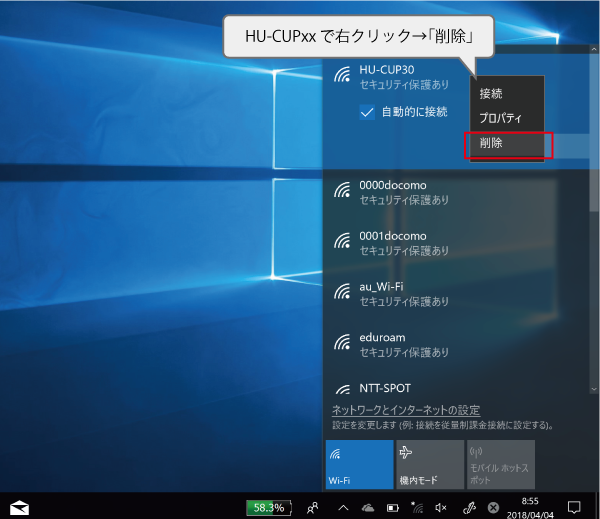設定にはいる前に、広島大学で情報サービスを使うときに必要がIDが二種類あることを確認しましょう。二種類とも学生番号をもとにしています。
一つは「広大ID」。これは学生番号と同じ文字列です。もう一つはメディアセンターの「アカウント名(IMCアカウント名)」です。こちらは、先頭の一文字を小文字にしたものになっています。
対応するパスワードは、どちらも共通です。「広大パスワード」と呼んでいます。学生証と一緒に配布されます。
IMCアカウント名に「@hiroshima-u.ac.jp」をつけたものを広大メールアドレスと呼んでいます。このメールアドレスは、広大学生として公式のものになります。事務連絡、教員からの連絡等ありますので、日常的にチェックするようにしましょう。チェックする方法は、5節で紹介します。
[1]PCをHINET Wi-Fiに接続する設定をおこないます。
画面右下のWi-Fiアイコンをみてください。最初の指示通りWi-Fi機能をオフにしている場合には、 のようなアイコンになっています。まずこれをクリックして、"Wi-Fi"のボタンをクリック、Wi-Fi機能をオンにしましょう
のようなアイコンになっています。まずこれをクリックして、"Wi-Fi"のボタンをクリック、Wi-Fi機能をオンにしましょう
Wi-Fi機能がオンになるとタスクバーのアイコンが となります。次の項目に進みましょう
となります。次の項目に進みましょう
[2] Wi-Fiの一覧が出ますので,「HU-CUPXX」(XXは数字) を選択します。数字の部分はエリアで異なります。 総合科学部付近では「HU-CUP30」に接続できます。霞は「HU-CUP40」、東千田は「HU-CUP50」です。
[3]「接続」をクリックしてください。
このときに「自動的に接続」にチェックを入れておくと,次回から同じWi-Fiには自動的に接続され,手間が省けます。
[4] 「ユーザ名」のところにアカウント名を入力します。
※ アカウント名は学生番号の最初のアルファベットが小文字のものになります
「パスワード」には広大パスワードを記入します。
※ 大文字を入力するときは、SHIFTキーを押しながら文字キーを押します。
両方を入力したら「OK」をクリックしてください。
[5] この画面になったら「接続」をクリックしてください。
これで接続の設定が完了しました。
接続が完了すると「接続済み」と表示されます。check-4
手順 [3] で選んだ HU-CUPXX ですが、どのエリアでどんな名前のアクセスポイントが使われているかを示します。
この章の設定をすると、今後は毎回アカウント名とパスワードを入れなくてもHINET Wi-Fiに接続できます。これは、入力されたものをWindowsが保存して、あなたの代わりに毎回送ってるからですね。
ということは、パスワードを変更すると保存していたものでは繋がらなくなってしまいます。その際、「パスワードが違います」などという警告が出るわけでもなく、ただ無言で繋がらなくなりますので、メディアセンタに「突然繋がらなくなりました。壊れたんですか」って聞きに来る人も多いです。
パスワードを変更をした場合は、以下のようにしてHINET Wi-Fiを再設定してください。
- タスクバーのWi-Fiアイコンをクリック
- "HU-CUPXX" で右クリック→削除。これを全てのHU-CUPXXで行います。
- すると、HU-CUPXXが未接続状態でまた表示されますので、この章でやったようにまた設定